Excel - 数据输入和编辑
1、输入以“0”开头的数据:系统默认情况下不会显示数据前的“0”,如输入001,只会显示1。
方法1:先输入英文状态下的单引号,再输入001。
方法2:将单元格格式设置成文本,再输入001。
2、输入超过11位以上的数字:超过11位数据时,单元格默认以E+的形式显示。
方法1:先输入英文状态下的单引号,再输入数字。
方法2:将单元格格式设置成文本,再输入数字。
方法3:设置单元格格式(可以按Ctrl+1),数字 ->自定义 -> @ -> 输入数字。
3、输入分数。Excel中使用/作为分数线,若直接输入1/2这种分数会显示为1月2日。
需先设置单元格格式再输入。或者先输入“0”和空格再输入分数。
4、启用记忆式键入功能:可快速输入同列相邻单元格中的内容。
文件 -> 选项 -> 高级 -> 勾选上 为单元格值启用记忆式键入。
5、多列数据快速合并为一列
方法1:合理利用记事本:以AB两列数据为例:将AB两列数据粘贴到记事本,复制两列数据中的空白,点击编辑 -> 替换 -> 全部替换 ,再粘贴回Excel表格即可。
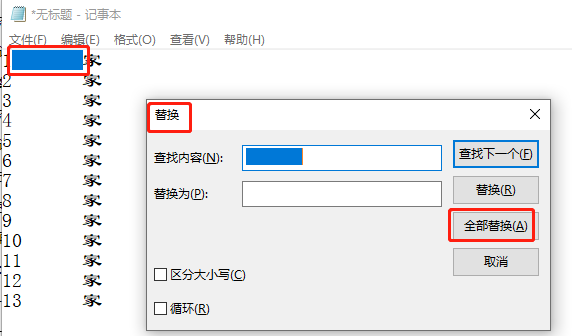
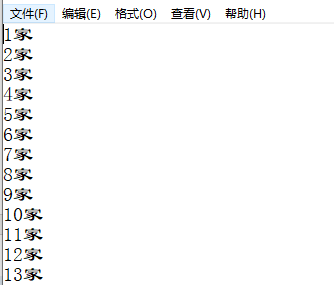
方法2:利用快速填充方法。数据 -> 快速填充。
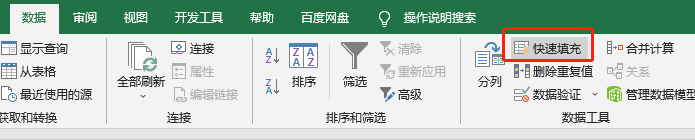
如需合并AB两列成C1的格式,先在C1单元格中输入正确内容,再点击快速填充即可。
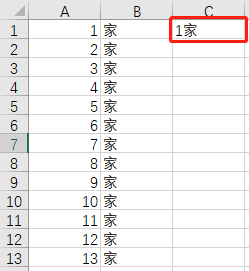
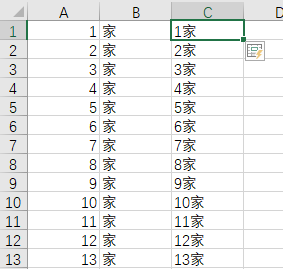
注意:利用 快速填充 合并列,必须是数据列与合并的目标列相邻,不能有间隔空行或者列才可以(如上图中的目标列C列和数据列AB列相邻,若目标列是D列就不能合并;被填充的单元格需是空白单元格,否则也不可以,如C2-C13已经有其他内容,想要快速填充成为正确内容,需先删除单元格中的内容)
6、从某列数据中提取信息单独形成一列
方法1:数据 -> 快速填充
方法2:数据 -> 分列





【推荐】国内首个AI IDE,深度理解中文开发场景,立即下载体验Trae
【推荐】编程新体验,更懂你的AI,立即体验豆包MarsCode编程助手
【推荐】抖音旗下AI助手豆包,你的智能百科全书,全免费不限次数
【推荐】轻量又高性能的 SSH 工具 IShell:AI 加持,快人一步
· 25岁的心里话
· 闲置电脑爆改个人服务器(超详细) #公网映射 #Vmware虚拟网络编辑器
· 零经验选手,Compose 一天开发一款小游戏!
· 通过 API 将Deepseek响应流式内容输出到前端
· AI Agent开发,如何调用三方的API Function,是通过提示词来发起调用的吗